Einstellungen bestellen¶
Auf der Registerkarte Einstellungen bestellen können wir die Grundregeln für die Auftragserteilung festlegen.
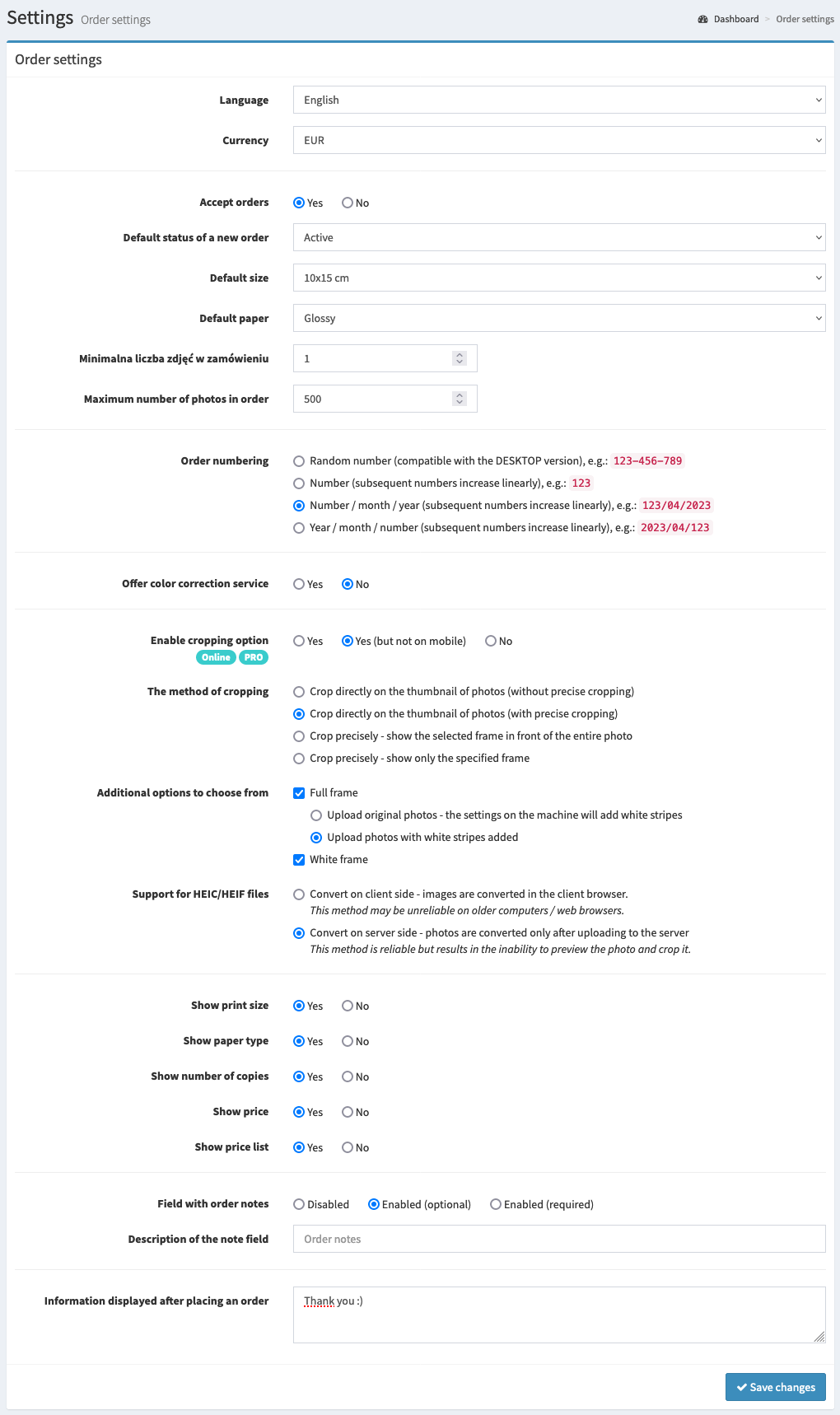
Verfügbare Optionen¶
Hier ist die Liste der verfügbaren Optionen mit einer kurzen Erläuterung.
- Währung¶
Legt fest, welche Währung bei der Bestellung verwendet werden soll.
- Bestellungen annehmen¶
Legt fest, ob Kunden Bestellungen aufgeben können.
- Standardstatus einer neuen Bestellung¶
Legt fest, welchen Status neu aufgegebene Bestellungen haben sollen.
- Standardgröße¶
Geben Sie das Standarddruckformat an, das bei der Auftragserteilung ausgewählt wird.
- Standardpapier¶
Gibt den Standard-Papiertyp an, der bei der Aufgabe einer Bestellung ausgewählt wird.
- Maximale Anzahl von Bildern pro Bestellung¶
Legt fest, wie viele Bilder ein Kunde in einem einzigen Auftrag hochladen kann. Die Höchstgrenze, die festgelegt werden kann, beträgt 1000 Bilder. Durch diese Begrenzung wird die Größe der Datei, die zum Herunterladen generiert wird, bestimmt. Beachten Sie jedoch, dass die Begrenzung der Anzahl der Bilder für eine Bestellung nichts mit der Gesamtzahl der bestellten Abzüge zu tun hat. Jedes Bild kann in einer beliebigen Anzahl von Abzügen bestellt werden.
- Bestellnummerierung¶
Legt fest, wie die Bestellnummerierung erfolgen soll. Die verfügbaren Optionen sind:
Zufallszahlist die Standardmethode, die Zufallszahlen für jede Bestellung generiert. Der Vorteil dieser Methode ist, dass Sie nicht wissen können, wie viele Bestellungen bereits aufgegeben wurden. Ein Beispiel für eine solche Bestellnummer ist:123-456-789.Number- erzeugt fortlaufende Nummern. Ein Beispiel für eine solche Bestellnummer ist:123.Nummer / Monat / Jahr- erzeugt fortlaufende Nummern und addiert den aktuellen Monat und das Jahr dazu. Ein Beispiel für eine solche Bestellnummer ist:123/03/2021Jahr / Monat / Nummer- erzeugt fortlaufende Nummern und fügt den aktuellen Monat und das Jahr davor. Ein Beispiel für eine solche Bestellnummer ist:2021/03/123
- Option Framing einschalten¶
Gibt an, ob der Kunde bei der Bestellung die Möglichkeit hat, das Bild zuzuschneiden.
Damit diese Option für ein bestimmtes Druckformat aktiv ist, muss eine Mindestgröße Bildgröße festgelegt werden.
- Methode der Rahmung¶
Gibt an, was die Miniaturansicht des Fotos nach dem Zuschneiden darstellen soll. Die verfügbaren Optionen sind:
Direkt auf die Foto-Miniaturansicht zuschneiden (kein Präzisionsbeschnitt erlaubt). Dieser Modus ermöglicht es, direkt auf den Miniaturbildern zuzuschneiden und stellt sicher, dass die Fotos immer automatisch richtig zugeschnitten werden. Natürlich nur, solange sie die Mindestgröße für das Druckformat einhalten. Ein präziser Zuschnitt ist jedoch nicht möglich.Direkt auf der Foto-Miniaturansicht zuschneiden (mit der Möglichkeit des präzisen Zuschneidens). Dieser Modus stellt sicher, dass Sie Fotos direkt auf der Miniaturansicht zuschneiden können und dass die Bilder immer automatisch richtig beschnitten werden. Natürlich nur, solange sie die Mindestgröße für das Druckformat erfüllen. Der Präzisionsbeschnitt ist nach wie vor verfügbar und wird, wie bei den anderen Modi, durch Klicken auf eine bestimmte Schaltfläche aktiviert.Präzise zuschneiden - den ausgewählten Rahmen vor dem gesamten Foto anzeigen. Das Zuschneiden ist in diesem Modus in einem separaten Fenster verfügbar, das sich durch Anklicken einer bestimmten Schaltfläche öffnet. Nach der Freigabe sehen Sie den ausgewählten Rahmen im Hintergrund des gesamten Bildes als Miniaturansicht.Genau beschneiden - nur den angegebenen Rahmen anzeigen. Das Zuschneiden ist in einem separaten Fenster möglich, das sich öffnet, wenn Sie in diesem Modus auf eine bestimmte Schaltfläche klicken. Wenn Sie zustimmen, wird nur der angegebene Ausschnitt als Miniaturbild angezeigt.
Der erste Modus ist unglaublich praktisch, wenn man mit vielen Bildern zu tun hat. Sie können den Ausschnitt des Fotos schnell sehen und ändern, ohne das Zuschneidewerkzeug erneut öffnen zu müssen.
- Zusätzliche Optionen zur Auswahl¶
Legt zusätzliche Optionen fest, die der Kunde für das Bild auswählen kann. Die anderen Optionen sind nur verfügbar, wenn das Zuschneiden von Miniaturbildern aktiviert ist.
Voller Rahmen- durch Auswahl dieser Option kann der Kunde die Option “Voller Rahmen” für das Foto wählen. Diese Fotos werden dann in einem bestimmten Ordner abgelegt. Außerdem müssen wir hier entscheiden, in welcher Form die Vollbildfotos geliefert werden sollen. Wir haben zwei Optionen zur Auswahl:Originalfotos hochladen - die Einstellungen auf dem Gerät fügen weiße Streifen hinzu
Senden von Fotos mit hinzugefügten weißen Streifen
Weißer Rahmen- wenn Sie diese Option ankreuzen, kann der Kunde die Option “Weißer Rahmen” für das Foto auswählen. Solche Fotos werden in einem bestimmten Ordner abgelegt.
- Unterstützung von HEIC/HEIF-Dateien¶
Konvertierung auf der Client-Seite- Bilder werden im Client-Browser konvertiert.Diese Methode kann auf älteren Computern / Webbrowsern unzuverlässig sein.
Serverseitig konvertieren- Fotos werden erst nach dem Hochladen auf den Server konvertiert.Diese Methode ist zuverlässig, führt aber dazu, dass das Foto nicht in der Vorschau angezeigt und zugeschnitten werden kann.
- Druckgröße anzeigen¶
Legen Sie fest, ob bei der Bestellung eine Druckgröße zur Auswahl steht (angezeigt wird). Wenn nicht, wird das Standarddruckformat verwendet.
- Papiersorte anzeigen¶
Legen Sie bei der Bestellung fest, ob eine Auswahl des Papiertyps verfügbar ist (wird angezeigt). Wenn nicht, wird der Standard-Papiertyp verwendet.
- Anzahl der Kopien anzeigen¶
Legt fest, ob bei der Bestellung eine Auswahl der Anzahl der Kopien zur Verfügung steht (angezeigt wird). Wenn nicht, wird für jedes Bild die Anzahl auf
1gesetzt.- Preis anzeigen¶
Legt fest, ob der Preis bei einer Bestellung angezeigt wird.
- Preisliste anzeigen¶
Legt fest, ob die Option
Preislistein der oberen Leiste angezeigt wird, wenn eine Bestellung aufgegeben wird. Wenn Sie diese Option anklicken, können Kunden eine Tabelle mit der Preisliste für Drucke sehen.- Bemerkungsfeld zur Bestellung¶
Legt fest, ob bei einer Bestellung ein Feld für Bestellkommentare angezeigt werden soll. Bestellkommentare können auch optional oder obligatorisch sein.
- Die nach der Bestellung angezeigte Nachricht¶
Legt fest, welche Nachricht dem Kunden nach der Bestellung angezeigt wird.